效果

数据源
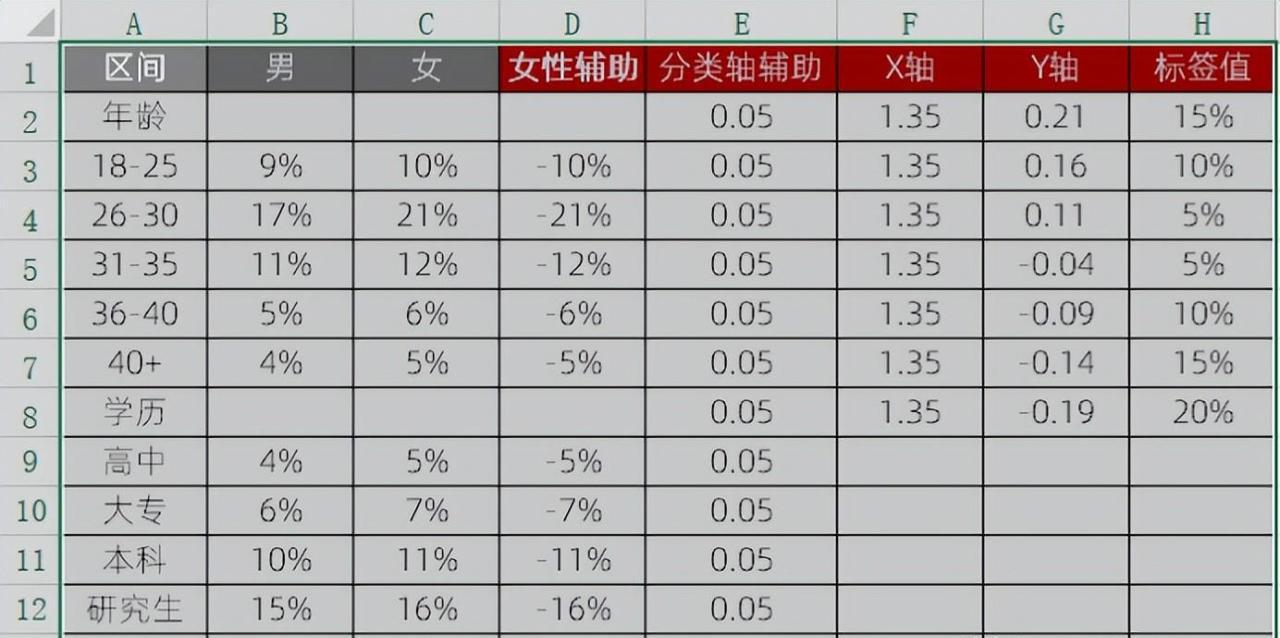
核心步骤
- 选择数据源A1:E13插入[堆积柱形图],删除[女]数据系列,并调整[分类轴辅助]的顺序,使之位于[男]的数据系列的下方

- 删除横坐标,并设置[分类轴辅助]数据系列为无填充,并删除对应图例选中[分类轴辅助]数据系列添加数据标签,更改标签内容

效果如下:
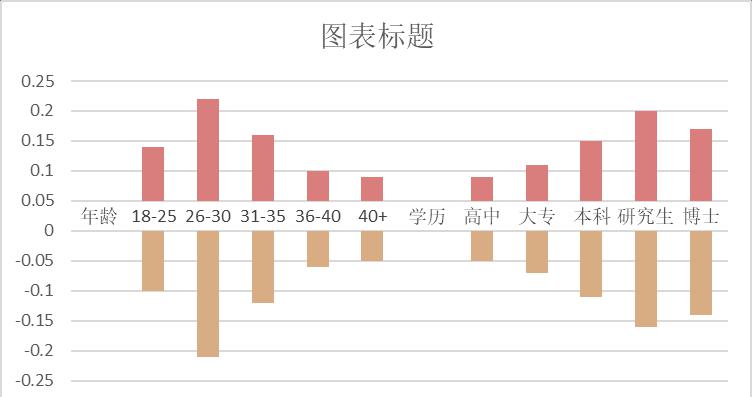
- 添加[男]数据系列的数据标记更改标签内容为单元格值[B2:B13] ,添加[女性辅助]数据系列的数据标记更改标签内容为单元格值[C2:C13] ,并设置标签位置为[数据标签内]点击图表设计->数据->选择数据,更改[女性辅助]数据系列的系列名称为C1单元格,并删除纵坐标轴:
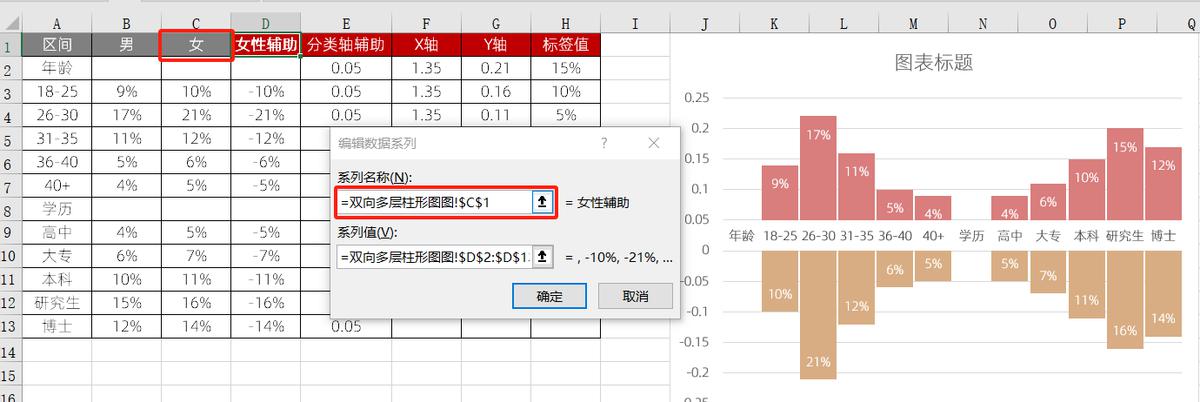
- 复制G1:G8,粘贴到图表,并对应的图表数据类型为[带直线和数据标记的散点图]
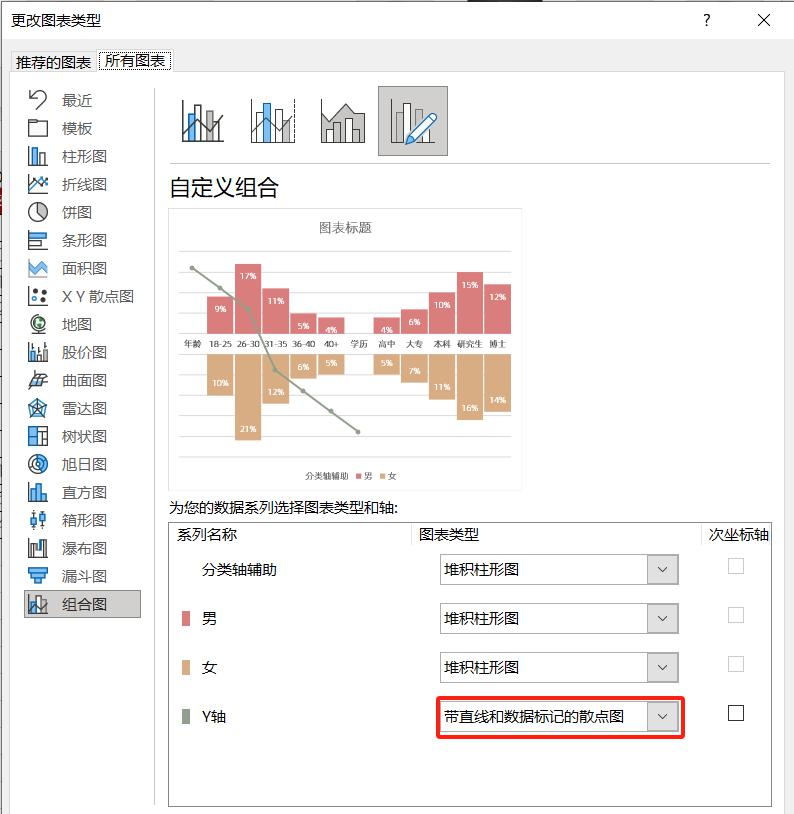
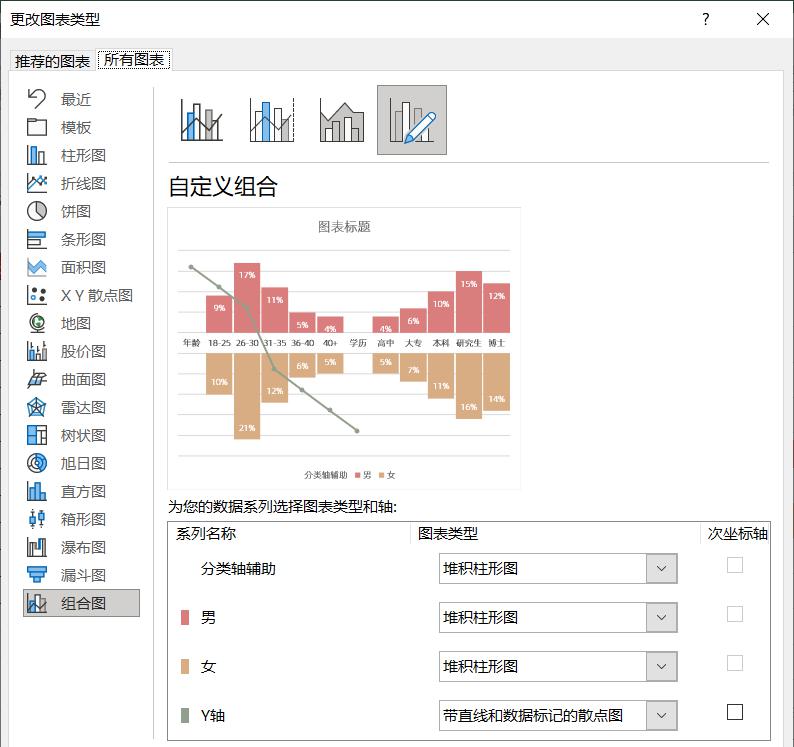
- 点击图表设计->数据->选择数据,更改[Y轴]数据系列对应的X轴系列值:
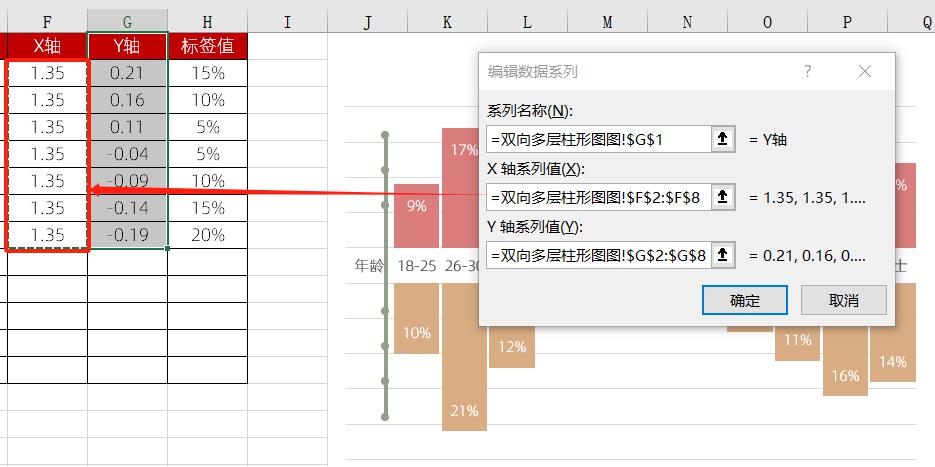
- [Y轴]数据系列添加数据标签,并调整数据标签的值
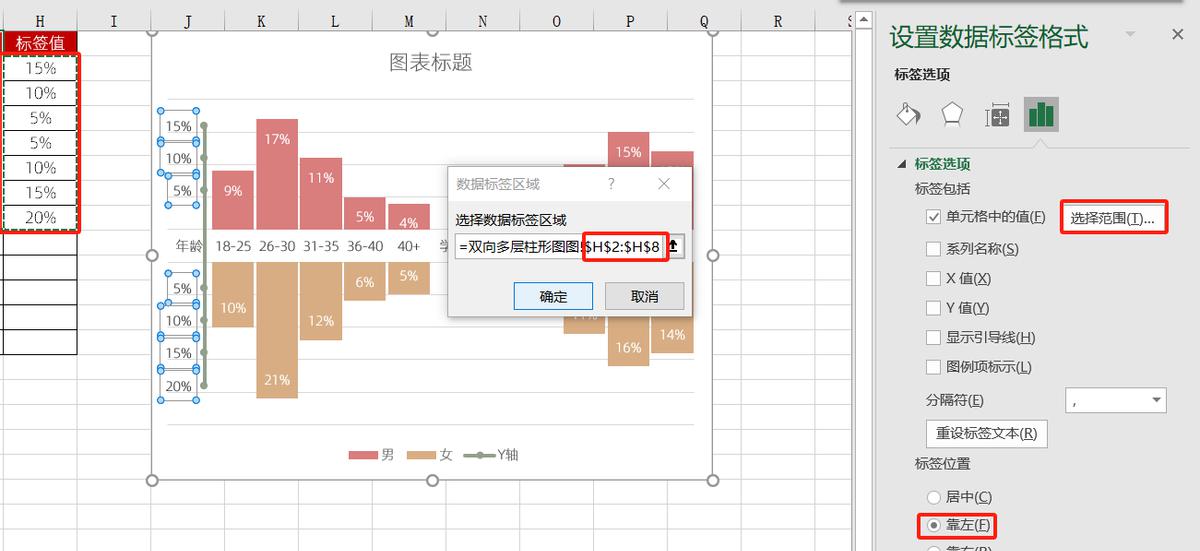
- [Y轴]数据系列设置线条和标记无填充,删除[Y轴]图例,调整图表大小
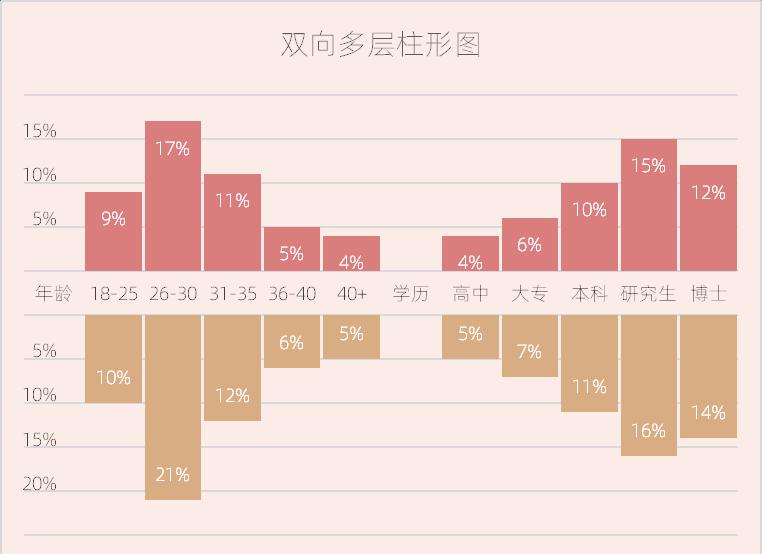
总结
双向柱图,也称为对比柱状图,确实是柱状图的升级版,尤其适合展示两组数据的对比情况。这种图表形式由两个相互对称的普通柱状图组成,每个柱状图都有自己的横坐标轴标签,但共享一个纵坐标轴。
双向柱图除了在展示形式上与普通柱状图有所不同外,其用途、适用场景和适合的数据类型大致相同。然而,双向柱图具有更高的对比度和更直观的数据展示方式,使得观察者可以更容易地看到两组数据之间的比较和趋势。
以上就是双向多层柱形图制作过程,小伙伴们学会了吗?





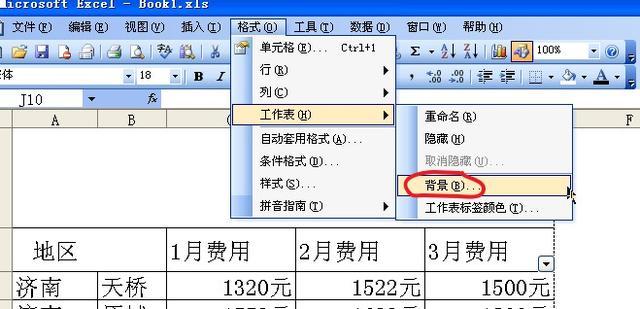

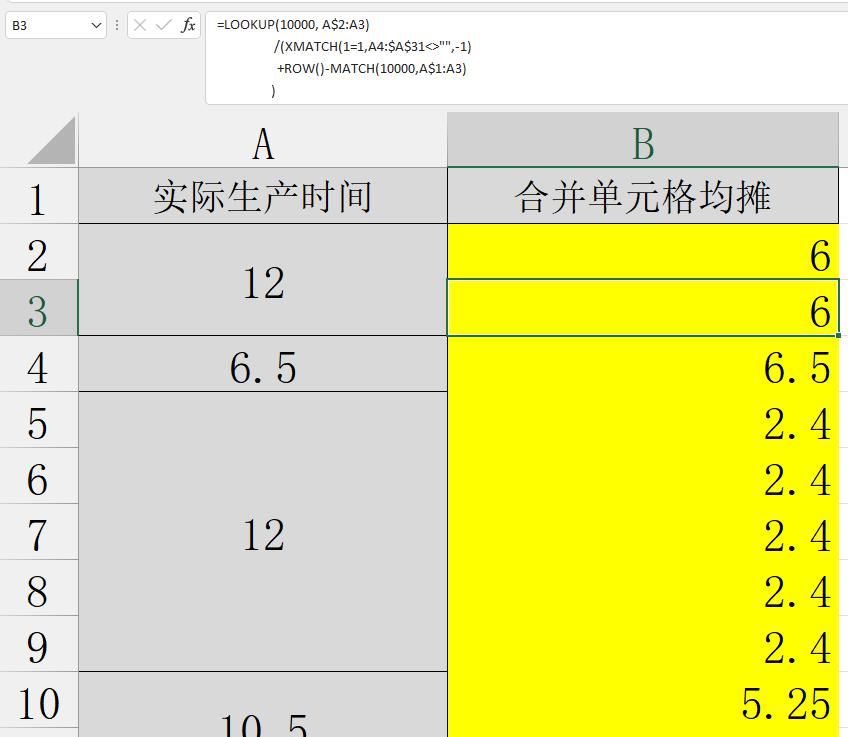
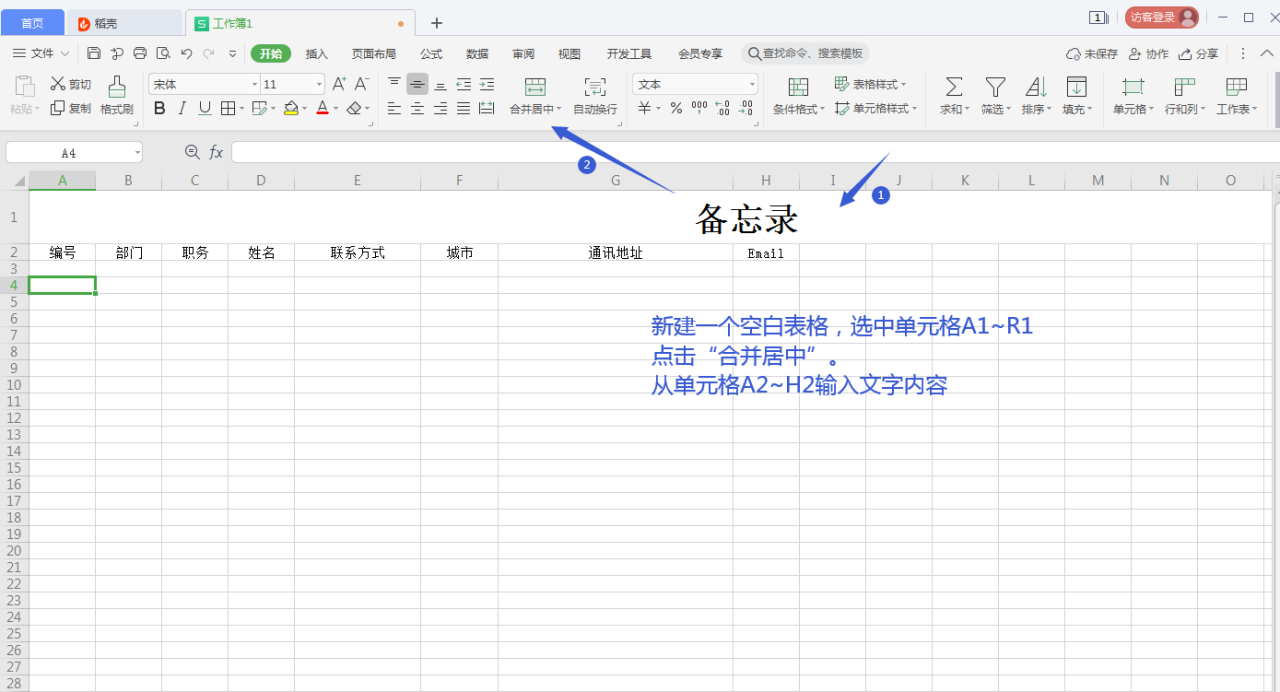
评论 (0)